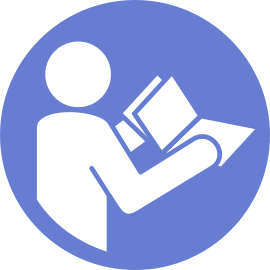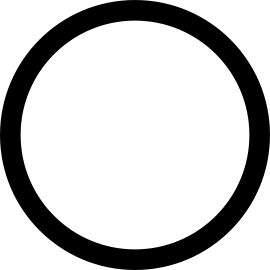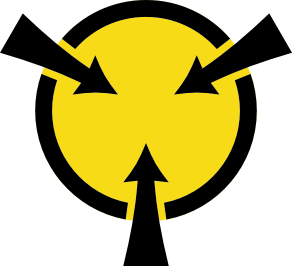Retrait d'un module de mémoire
Les informations ci-après vous indiquent comment retirer un module de mémoire.
Débranchez tous les cordons d'alimentation pour cette tâche.
Si vous retirez un DCPMM en mode Direct App ou Mémoire mixte, veillez à sauvegarder les données stockées et à supprimer tout espace de nom créé.
Les modules de mémoire sont sensibles aux décharges d'électricité statique et ils doivent être manipulés avec précaution. Outre les instructions standard pour la manipulation des dispositifs sensibles :
Utilisez toujours un bracelet antistatique lors du retrait ou de l'installation des modules de mémoire. Il est possible d'utiliser des gants antistatiques.
Ne saisissez jamais deux modules de mémoire ou plus en même temps afin qu'ils ne se touchent pas. N'empilez pas les modules de mémoire directement les uns sur les autres lors du stockage.
Ne touchez jamais les contacts de connecteur dorés du module de mémoire ni ne laissez les contacts toucher l'extérieur du boîtier de connecteur de module de mémoire.
Manipulez les modules de mémoire avec soin : ne pliez, ne faites pivoter ni ne laissez jamais tomber un module de mémoire.
N'utilisez aucun outil métallique (par exemple, des gabarits ou des brides de serrage) pour manipuler les modules de mémoire, car les métaux rigides peuvent endommager les modules de mémoire.
N'insérez pas de modules de mémoire lorsque vous maintenez des paquets ou des composants passifs, car cela peut entraîner une fissure des paquets ou un détachement des composants passifs en raison de la force d'insertion élevée.
Retirez le carter supérieur. Pour plus d’informations, voir Retrait du carter supérieur.
Retirez la grille d'aération. Pour plus d’informations, voir Retrait de la grille d'aération.
Si vous retirez un module DCPMM dans le mode App Direct ou dans le mode de mémoire mixte, vérifiez les points suivants :
Sauvegardez les données stockées.
- Si la capacité App Direct est entrelacée :
Supprimez tous les espaces de nom et les systèmes de fichiers dans le système d’exploitation.
- Procédez à un effacement sécurisé de tous les DCPMM installés. Accédez à afin de procéder à un effacement sécurisé.RemarqueSi un ou plusieurs DCPMM sont sécurisés à l'aide d'une phrase passe, assurez-vous que la sécurité de chaque unité est désactivée avant de procéder à un effacement sécurisé. En cas de perte ou d'oubli de la phrase passe, contactez le service Lenovo.
Si la capacité App Direct n'est pas entrelacée :Supprimez l'espace de noms et le système de fichiers de l'unité DCPMM à remplacer dans le système d’exploitation.
Effectuez un effacement sécurisé sur l'unité DCPMM à remplacer. Accédez à afin de procéder à un effacement sécurisé.
Visionnez la procédure
Une vidéo de cette procédure est disponible à l'adresse YouTube.
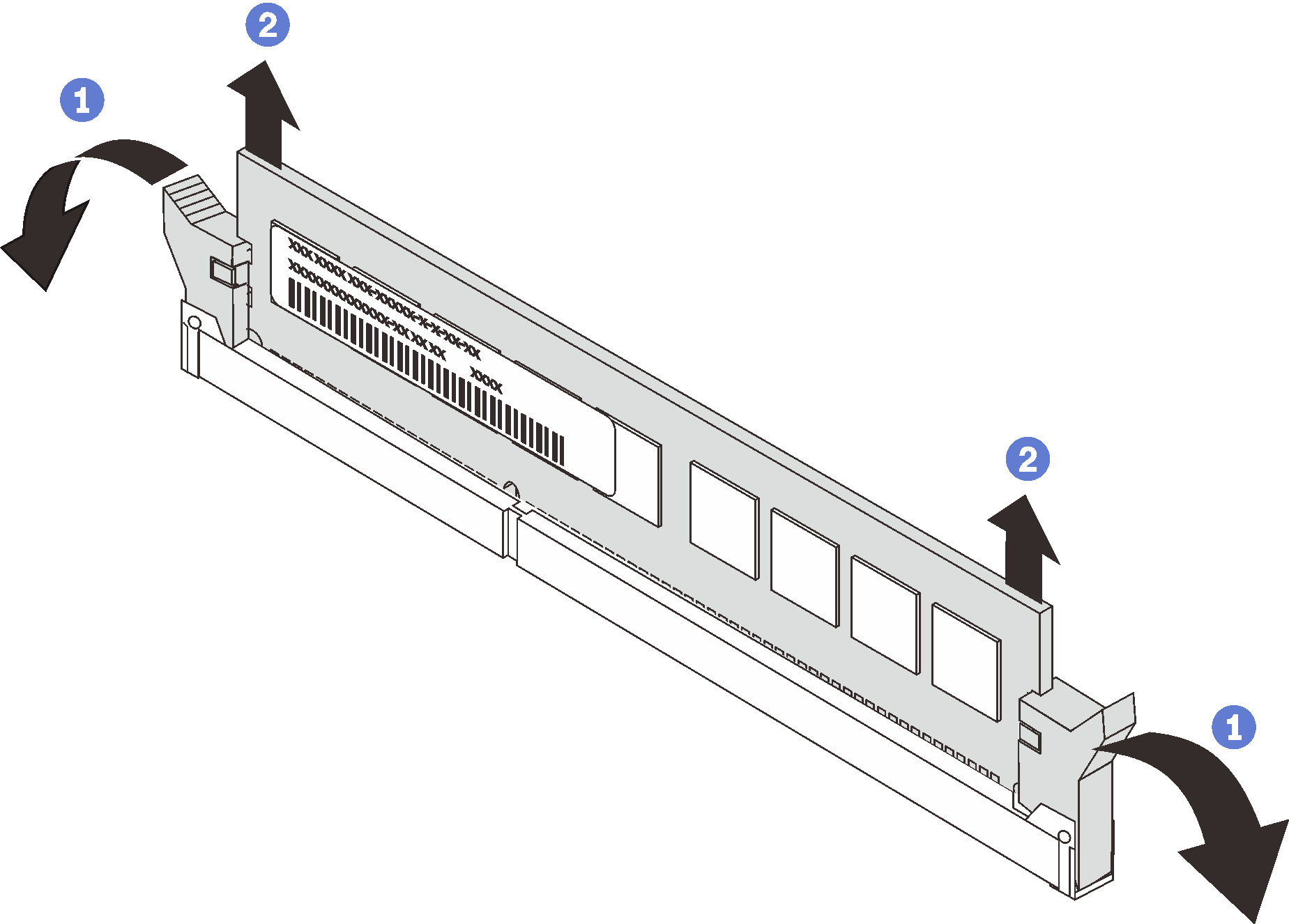
Installez un filtre de module de mémoire ou un nouveau module de mémoire pour protéger l'emplacement. Pour plus d’informations, voir Installation d'un module de mémoire.
Si vous devez retourner l'ancien module de mémoire, suivez les instructions d'emballage et utilisez les emballages fournis.